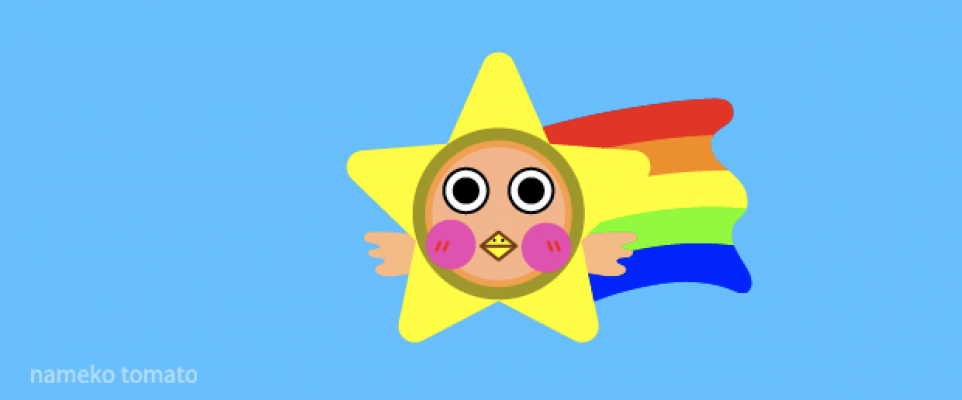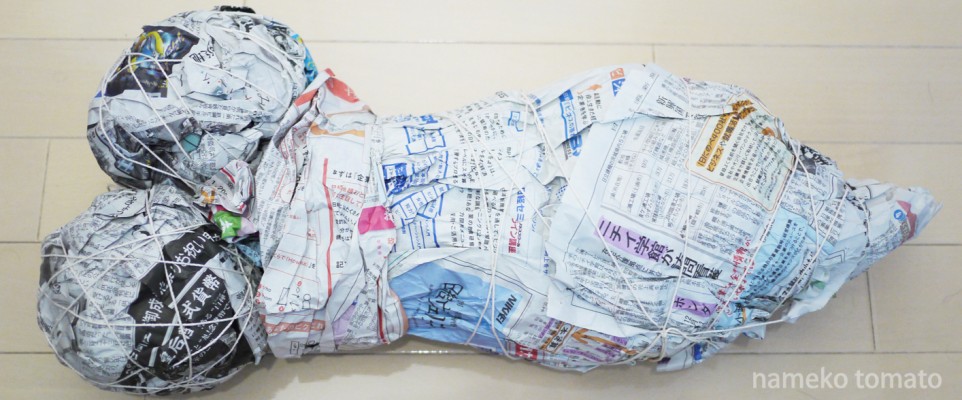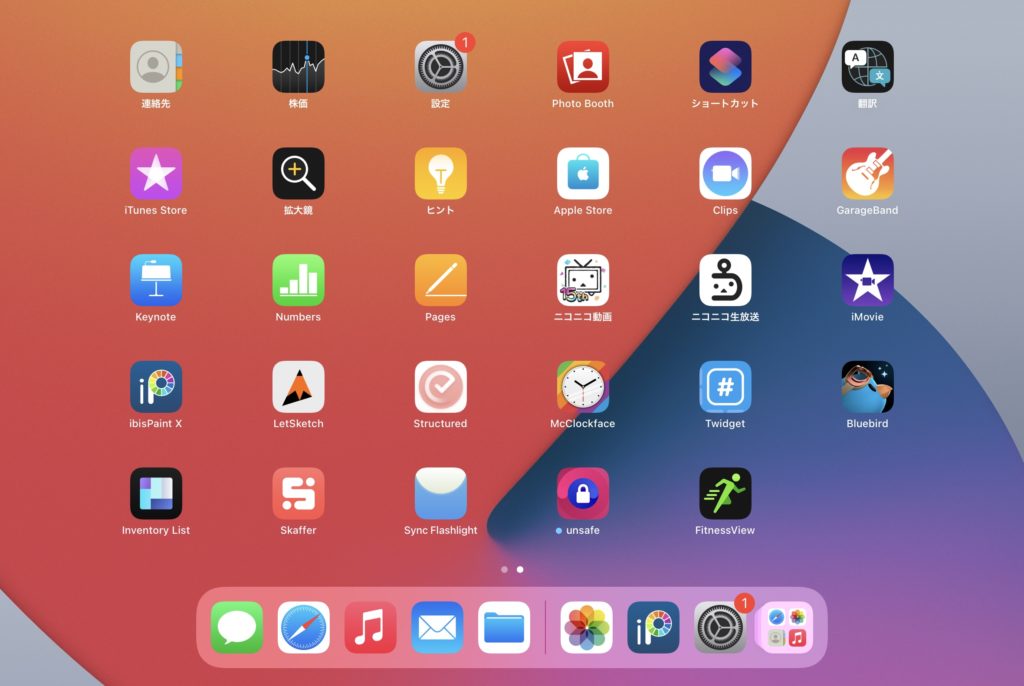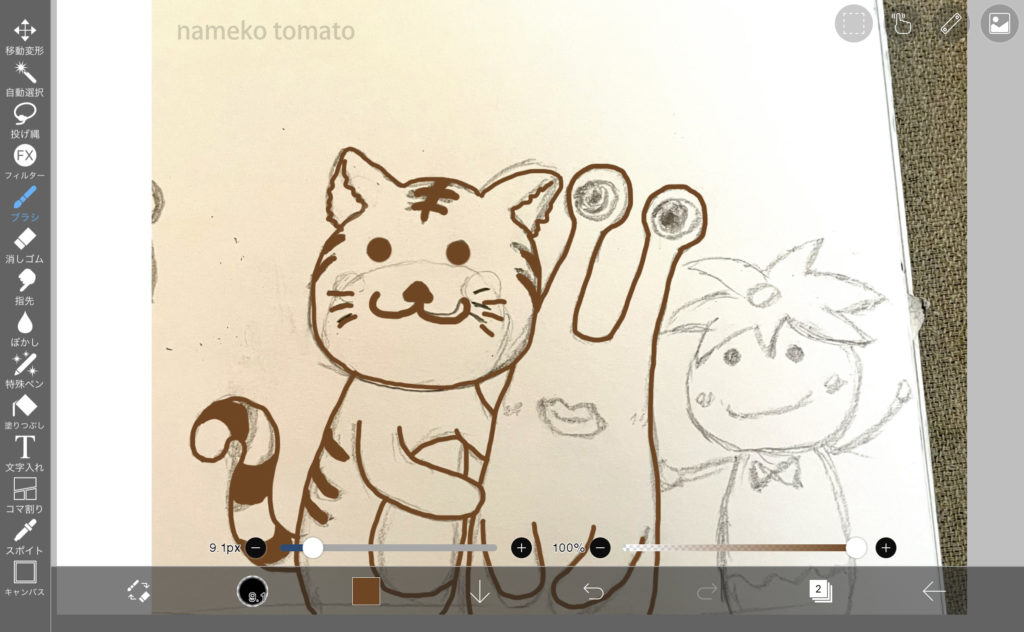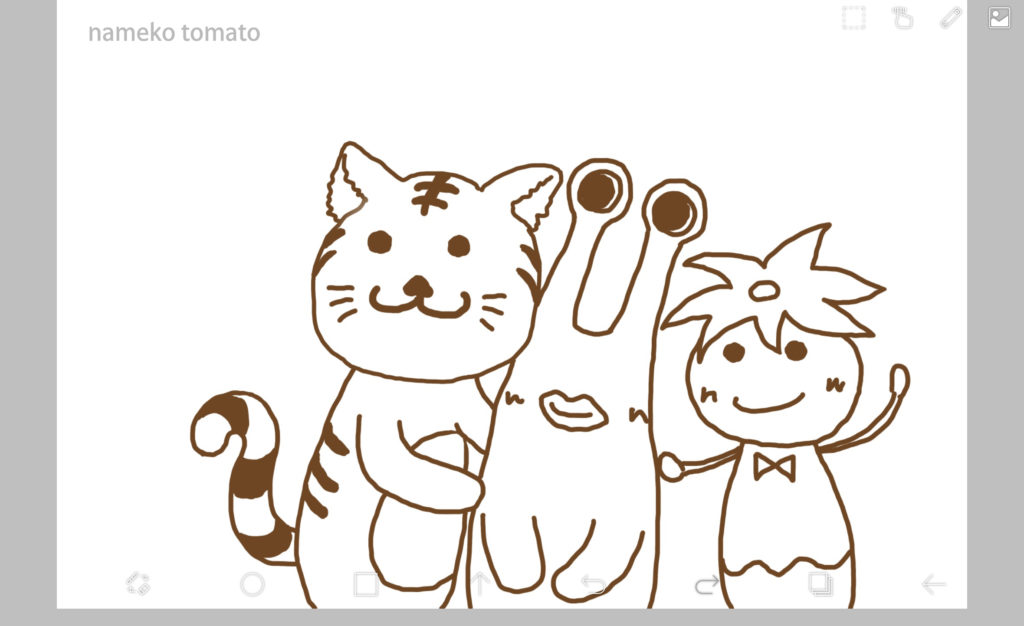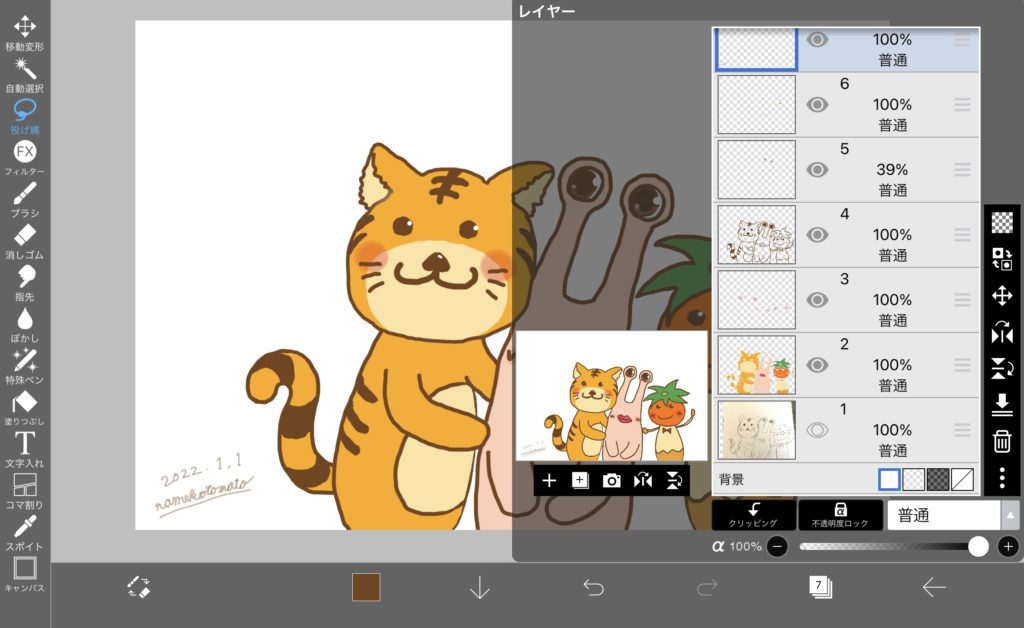まずは下書きをラフスケッチ
干支の虎、なめっこ星人、なめことまとのコラボイラストです。
↓ ちなみに過去の年賀状イラストはこんな感じでした。
2019 ~ 2021 は、リアルが多忙だったり喪中だったりで描いていません。
描こうと思えばある程度描き分けできるのですが、前と比べると画風も変わってきた気がしますね。
今回は、ibis Paint X を使用
無料で使用できるお絵かき用のアプリです。
(一番左の列の上から4番目)
広告表示が部分的に入るものの、ツールバリエーションが豊富で比較的使いやすいです。
私は今まで Adobe Photoshop CS5 を使用して描いていたのですが、事前に調べていなくてもあまり苦労せずに使うことができました。
ボタンの位置に慣れれば、寧ろこっちの方が使いやすいかも。
写真を下絵にしてペン入れ
本当はスキャナーで読み込みするのが一番なのですが、そこまで厳密なイラストではないので iPhone で撮影した画像を下絵として張り付けています。
描こうと思えばもっとかっちりした感じにも描けるのですが、今回はフリーハンドでゆるゆると。
次回書くイラストでは手振れ補正も使用してみようかなと思います。
ある程度ベースが完成
線で囲うとベタ塗りが非常に楽で、ビックリしました。
部分的にたまに塗り漏れはできるものの、ムラなく綺麗。
レイヤーを足して描き込みます
このあたりは illustrator や Photoshop とだいたい同じですね。
透明度を変えたり、重ね順の変更や表示設定などもペンでしやすいです。
文字を入れてレイアウト
文字を入れる機能もありそうですが、今回は Adobe illustrator CS5 にて。
キャラの視線が左寄りなのでイラストは右寄りに、文字は中央にして少し字詰め。
完成
文章でも写真でも伝えにくい情報を伝えたいときに、描いて表現できるようになるのが目標ですね。
まだまだ不慣れで甘いところもありますが、今後も少しずつ色々描いていきたいと思います。
2022.1,14 追記
描画動画をYouTubeにアップしました。
(BGM付 音量注意)
自分で描いたイラストの動画ですが、見ていると面白いですね。
〔本日も訪問ありがとうございます〕
↓ ブログランキングに参加中。クリックしていただけると励みになります。
いつも応援ありがとうございます!
If you like this blog, please click to vote. I appreciate your thoughtfulness !![]()
人気ブログランキング
- 大富豪の記事をアップしました。
- note の記事が80回以上購入されました。
- 【 2024 ~ 2025 】あったこと これからのこと
- ドラクエ10のほくほく肉じゃがをズボラしつつガチで作ってみた。
- 【 2023 ~ 2024 】あったこと これからのこと
- 【ドラクエ10】リアルでも使える人付き合いのテクニックと人事の極意
- 【普通だとしてもやらない】私が敢えて顔出しをしない理由
- 【ドラクエ10】一度は必ず行きたい!アストルティア観光スポットメモ
- 【AIには創れない】信念と世界観を吹き込んで、人の心を掴みたい
- 【ドラクエ10】10億稼いだズボラな私のゆるゆる金策と、アストルティア経済論